Acer Aspire M5-481G User Manual
Browse online or download User Manual for Unknown Acer Aspire M5-481G. Acer TravelMate X483 Quick Start Guide
- Page / 11
- Table of contents
- BOOKMARKS




- Aspire 筆記型電腦系列 1
- Acer 筆記型電腦導覽 4
- 用力按下觸控板可執行左鍵的功能。 5
- 用力按下右下角可執行右鍵的功能。 5
- 注意:請勿使用鍵盤保護套或類似護蓋,因為鍵 5
- 盤包含可用於冷卻的散熱孔。 5
- 觸控板和選取按鍵屬於同一個平面。 5
- USB 3.0 資訊 7
- 小心將扳直的迴紋針插入,退出光碟機 8
- 注意:若要取出記憶卡,只要將記憶卡自 8
- 將迴紋針插入孔中,並按住 9
- 請勿阻塞或擋住開口。 9
- Acer Instant Connect 10
- Acer Green Instant On 10
- Part no.: NC.M2T11.012 11
- Ver.: 01.01.01 11
Summary of Contents
Aspire 筆記型電腦系列快速使用指南產品註冊第一次使用本產品時,建議您先完成產品註冊。 完成註冊可以獲得許多好處,包括:• 由我們訓練有素的人員為您提供更快速的服務。• 獲得成為 Acer 社群成員的資格: 可以收到我們的促銷資訊,並參加客戶調查活動。• 收到來自 Acer 的最新消息。趕
10繁體中文連線至網際網路電腦的無線連線預設為開啟。Windows 會在設定期間偵測可用的網路並顯示清單。選取網路,輸入密碼 ( 如果需要的話 )。若要開啟或關閉電腦的藍牙或無線連線,請按下 <Fn+F3>,開啟 Launch Manager。注意:按一下開啟,啟用無線 / 藍牙連線。按
11繁體中文熟睡模式和睡眠模式搭配使用,可確保電腦在盡可能節省更多電力的同時,還能快速、立即存取。若要節省更多電力,電腦一般會在不常存取時 ( 如半夜 ) 進入並保持熟睡模式。若要提供更快速的存取,電腦會在較常存取時 ( 如辦公時間 ) 進入並保持睡眠模式。Part no.: NC.M2T11.01
產品型號:_________________________________________產品序號:_________________________________________購買日期:_________________________________________購買地點:_______
3繁體中文初步設定首先,感謝您選擇 Acer 筆記型電腦,其會是滿足您行動運算需求的最佳首選。使用指南為協助您順利使用 Acer 筆記型電腦,我們特地設計了以下的使用指南:首先,設定海報可協助您開始設定您的電腦。本 「快速使用指南」介紹本電腦的基本特性和功能。有關本電腦如何幫助您提高效率的更多資訊,
4繁體中文Acer 筆記型電腦導覽在依照設定海報中所提及的說明完成電腦的設定之後,就讓我們為您展示一下全新 Acer 筆記型電腦的各項功能吧!螢幕檢視#圖示 項目 說明1網路攝影機 網路攝影機,用於進行視訊通訊。2螢幕 顯示電腦的輸出資訊。3麥克風 內建的麥克風,用於錄音。4電源鍵 開啟和關閉電腦。
5繁體中文鍵盤檢視快速鍵利用此電腦的快捷鍵或組合鍵可存取大部分的控制指令,例如:螢幕亮度和音量輸出。若要使用快速鍵,請先按住 <Fn> 鍵,再按下組合鍵的另一按鍵。#圖示 項目 說明1鍵盤可用來將資料輸入電腦。注意:請勿使用鍵盤保護套或類似護蓋,因為鍵盤包含可用於冷卻的散熱孔。2觸控板觸
6繁體中文<Fn> + <F6>螢幕空白關閉顯示螢幕背光,以節省電力。 按下任意鍵即可返回。<Fn> + <F7>觸控板切換鈕 開啟和關閉內建的觸控板。<Fn> + <F8>喇叭切換鈕 開啟和關閉喇叭。<Fn> +
7繁體中文後視圖USB 3.0 資訊• 相容於 USB 3.0 和較舊的裝置。 • 如需達到最佳效能,請使用具 USB 3.0 認證的裝置。• 使用 USB 3.0 規格 (SuperSpeed USB)。#圖示 項目 說明1散熱孔和冷卻風扇讓電腦保持冷卻狀態。請勿阻塞或擋住開口。2DC 輸入
8繁體中文左視圖右視圖#圖示 項目 說明1光碟機內部光碟機,可放入 CD 或 DVD。2光碟存取指示燈 當正在存取光碟時,指示燈會亮起。3光碟退出按鈕 可將光碟從光碟機中退出。4緊急退出孔可在電腦關機狀態下退出光碟機托盤。小心將扳直的迴紋針插入,退出光碟機托盤。#圖示 項目 說明1二合一讀卡機可安裝
9繁體中文底視圖環境#圖示 項目 說明1電池重設孔作用類似取出電池後再重新裝入。將迴紋針插入孔中,並按住 4 秒,以重設電腦。2散熱孔和冷卻風扇讓電腦保持冷卻狀態。請勿阻塞或擋住開口。3喇叭 傳送立體聲音效輸出。• 溫度:• 操作中: 5°C 至 35°C• 非操作中: -20°C 至 65°
More documents for Unknown Acer Aspire M5-481G

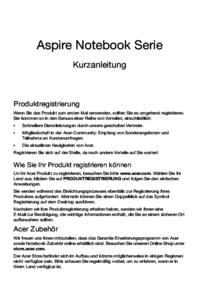








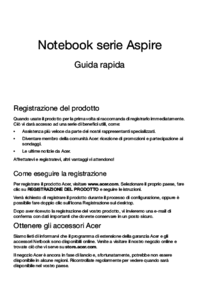





 (27 pages)
(27 pages) (2 pages)
(2 pages) (106 pages)
(106 pages) (102 pages)
(102 pages) (2 pages)
(2 pages) (109 pages)
(109 pages) (2 pages)
(2 pages)







Comments to this Manuals